По умолчанию видео, снятые на iPhone, сохраняются в файлах H.264 QuickTime в формате MOV. Однако если вы переключили настройку iPhone на «Высокую эффективность», телефон будет захватывать видео в формате HEVC, также известном как H.265. Новая проблема заключается в том, что многие пользователи iOS жаловались, что не могут открывать или воспроизводить видео с iPhone на других устройствах или в Интернете. Поэтому мы поделимся конкретным руководством, которое поможет вам легко конвертировать видео с iPhone в MP4.
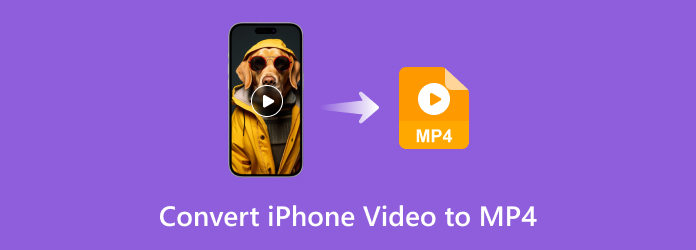
- Часть 1. Перенос видео с iPhone на компьютер
- Часть 2. Самый простой способ конвертировать видео iPhone в MP4
- Часть 3. Как конвертировать видео iPhone в MP4 онлайн
- Часть 4. Как конвертировать видео iPhone в MP4 с помощью HandBrake
- Часть 5. Часто задаваемые вопросы о конвертировании видео iPhone в MP4
Часть 1. Перенос видео с iPhone на компьютер
У вас есть много способов отправить видео с iPhone на рабочий стол. Здесь я перечислил три простых и простых метода, которые помогут вам.
Перенос через iCloud
Если вы используете iCloud, ваши видео будут автоматически обновляться в вашей учетной записи. Идти к iCould.com на вашем компьютере (Mac или Windows), и вы можете скачать видео.
Видео AirDrop на ваш Mac
Если у вас компьютер Mac, AirDrop — это самый быстрый способ перенести видео с iPhone. Просто выберите видео на своем iPhone, коснитесь значка Делиться кнопку и отправьте его на свой Mac.
Импортируйте в Windows через USB-кабель.
Подготовьте USB-накопитель и подключите iPhone к компьютеру с Windows. Нажать на Начинать кнопку и открыть Фото на твоем компьютере. Выбирать С USB-устройства из Импортировать меню и выберите видео, которые хотите перенести.
Сравнительная таблица лучших конвертеров видео в MP4 для iPhone
| Конвертер видео iPhone в MP4 | Операционные системы | Подходит для начинающих | Скорость конвертации | Пакетное преобразование |
| Blu-ray Master Video Converter Ultimate | Windows/Mac | Да | в 70 раз быстрее | Да |
| Blu-ray Master Бесплатный онлайн-конвертер видео | веб-интерфейс | Да | Полагайтесь на Интернет | Да |
| Ручной тормоз | Windows/Mac/Линукс | Нет | Быстрый | Да |
Часть 2. Самый простой способ конвертировать видео iPhone в MP4
Хотя вы можете снимать видео высокого качества на iPhone, мобильное устройство не является лучшим местом для конвертации или редактирования видео. Blu-ray Master Video Converter Ultimate — настольная программа, способная конвертировать любые видео с iPhone в MP4 без потери качества. Для новичков удобный интерфейс упрощает использование. Опытные пользователи могут достичь желаемого эффекта с помощью множества пользовательских опций.
Ключевые особенности лучшего видеоконвертера для iPhone
- Быстро пакетно конвертируйте неограниченное количество видео с iPhone на рабочем столе.
- Поддержка практически всех форматов видео, включая H.264 и H.265.
- Автоматически улучшайте качество видео и звука.
Бесплатная загрузка
Для Windows
Безопасная загрузка
Бесплатная загрузка
для MacOS
Безопасная загрузка
Как конвертировать видео iPhone в MP4 в пакетном режиме
Шаг 1.Добавить видео с iPhone
Видеоконвертер iPhone доступен для Windows 10/8/7 и Mac OS X. Загрузите и установите последнюю версию на свой компьютер и запустите ее. Перейти к Добавить файлы меню в левом верхнем углу и нажмите Добавить файлы или Добавить папку импортировать все видео с iPhone.

Кончик: Если видео все еще находится на вашем iPhone, лучше сначала перенести их на компьютер с помощью кабеля Lightning.
Шаг 2.Выберите выходной формат
Нажмите кнопку Преобразовать все в опция в правом верхнем углу, чтобы активировать диалоговое окно профиля. Перейти к видео вкладка, выберите МП4 и выберите пресет. Вы также можете изменить разрешение и другие параметры, нажав кнопку Механизм икона. После этого закройте диалог профиля. Если вы хотите воспроизводить видео с iPhone на других портативных устройствах, перейдите в раздел Устройство вкладку в диалоговом окне профиля и выберите подходящую модель.

Шаг 3.Конвертируйте видео с iPhone в MP4
Найдите нижнюю область, нажмите кнопку Папка кнопку и выберите конкретный каталог для сохранения вывода. Наконец, нажмите на Конвертировать все Кнопка, чтобы немедленно начать преобразование видео iPhone в MP4.

Часть 3. Как конвертировать видео iPhone в MP4 онлайн
Иногда устанавливать программу видеоконвертера неудобно. В таком случае вы можете попробовать Blu-ray Master Бесплатный онлайн-конвертер видео. Как и другие веб-приложения, оно не требует никакой установки и полностью бесплатное в использовании. Кроме того, у него нет ограничений на длину видео или размер файла. Хотя вы не можете получить какие-либо инструменты для редактирования видео, они могут удовлетворить ваши потребности в конвертировании видео. Вот шаги по конвертированию видео с iPhone в MP4 онлайн.
Шаг 1.Откройте браузер после передачи видео с iPhone на компьютер и посетите https://www.bluraycopys.com/free-online-video-converter/. Нажмите кнопку Запустить бесплатный конвертер кнопка, чтобы получить лаунчер.

Шаг 2.После загрузки оно появится. Загрузите видео с iPhone, нажав кнопку Добавить файл кнопка. Затем перейдите в нижнюю область и выберите MP4.
Кончик: При желании нажмите кнопку

Шаг 3.Нажать на Конвертировать кнопка внизу справа. Когда это будет сделано, загрузите результат MP4 на свой жесткий диск.
Примечание: Приложение веб-конвертера видео доступно для всех основных браузеров.
Часть 4. Как конвертировать видео iPhone в MP4 с помощью HandBrake
HandBrake — это видеоконвертер с открытым исходным кодом, который может конвертировать видео iPhone в MP4. Он работает на Windows, Mac и Linux, полная версия бесплатна. Хотя выходные форматы ограничены, он поддерживает MP4. Более того, Ручник умеет конвертировать AVI и многие другие форматы. Учитывая сложность настройки, мы оставляем руководство ниже.
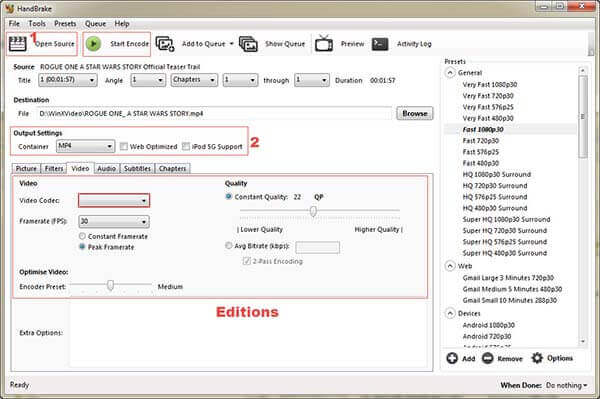
Шаг 1.Запустите бесплатный конвертер видео в MP4 для iPhone, нажмите Открытый источник и выбери Файл возможность добавить видео с iPhone. Перед конвертацией вам также необходимо загрузить видео с iPhone на компьютер.
Шаг 2.Нажмите и разверните Контейнер вариант и выбирай МП4 из раскрывающегося списка. Затем перейдите в Пресеты панель на самой правой стороне и выберите подходящую предустановку. Если вы хотите изменить видеокодек, аудиокодек, субтитры или другие параметры, вы можете найти их в Видео, Аудио, и Субтитры вкладки.
Шаг 3.Проверьте папку назначения под Место назначения раздел и измените его, нажав кнопку Просматривать кнопка. После настройки нажмите кнопку Начать кодирование меню, чтобы начать преобразование видео iPhone в MP4.
Часть 5. Часто задаваемые вопросы о конвертировании видео iPhone в MP4
-
Может ли iPhone захватывать видео в формате MP4?
Да, вы можете пойти в Настройки приложение на главном экране, нажмите на свое имя, найдите и нажмите Камера. Затем выберите Формат и переключитесь на Самый совместимый. Теперь ваш iPhone будет снимать видео в формате MP4 с помощью приложения «Камера».
-
Может ли iMovie конвертировать MOV в MP4?
Последняя версия iMovie позволяет сохранять видеопроекты в формате MP4 вместо MOV на Mac. Однако конвертировать MOV в MP4 с помощью iMovie непросто, а иногда даже невозможно импортировать. MP4 в iMovie. Поэтому вам лучше выполнять эту работу на своем компьютере с помощью специального видеоконвертера.
-
Работает ли MP4 на iPhone?
iPhone поддерживает H.264 и MPEG-4 со звуком AAC в форматах MP4, M4V и MOV, а также M-JPEG со стереозвуком в формате AVI. Другими словами, iPhone поддерживает только файлы MP4 с совместимыми видео- и аудиокодеками. Вот почему так много пользователей iPhone жаловались, что MP4 не открывается на их телефонах.
Подведение итогов
В этом руководстве описаны три способа конвертируйте видео с iPhone в MP4 формат для игры на ПК, телефоне или игровой консоли. HandBrake — бесплатный видеоконвертер для выполнения этой работы. Если вас не устраивают ограниченные возможности и сложная настройка, попробуйте непосредственно Blu-ray Master Video Converter Ultimate. Он предоставляет широкий спектр функций профессионального уровня, позволяющих каждому быстро научиться. Больше вопросов? Пожалуйста, свяжитесь с нами, оставив сообщение в области комментариев под этим постом.
Другие материалы от Blu-ray Master
- Как бесплатно делать снимки экрана на Microsoft Surface
- Обзор 5 лучших видеоредакторов AVI – бесплатных и платных
- 2 лучших способа легко преобразовать OGG в совместимый MP4
- Как грамотно извлечь аудио из видеофайлов [решено]
- Как конвертировать MP4 в GIF на компьютере, iPhone и Android
- 2 простых способа экспорта After Effects в MP4 с подробными инструкциями

